写真を撮る人のモニタ選び
写真をきれいに見たい、正しい色で見たい、写真の色と階調を重視するときは、性能の良いモニタを選ぶことが必要です。そこで、写真を撮る人のためのモニタを考えます。
モニタ or ディスプレイ
モニタ(monitor)は、ディスプレイ(display)ともいいます。まわりを見てみると同じような意味で使っているようですが、このページでは「モニタ」で統一しています。
| モニタ派 | DELL Hewlett-Packard シャープ EIZO LG Acer |
|---|---|
| ディスプレイ派 | アップル NEC 東芝 日立 エプソン 富士通 ASUS iiyama BenQ I-O DATA |
モニタの性能を知る
次は、HTMLの色指定で色を表示させたものです。
| blue | |
| pink | |
| red | |
| orange | |
| yellow | |
| green |
明確に色とその境界が見えるはずです。次はどうでしょうか?
| white | |
| snow | |
| floralwhite | |
| ivory | |
| azure | |
| mintcream | |
| honeydew |
かなり薄い色ばかりですが、色のニュアンスまで感じることができるでしょうか? snowは微かにピンク、floralwhiteは微かにオレンジ、ivoryは黄色みがかかって見えます。
次の白黒画像は左右で微妙に明るさが異なります。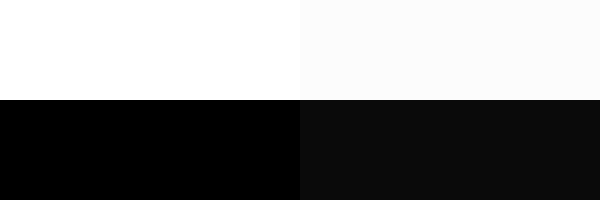
実際の写真データと同じように見るためダウンロードできるTIFFデータ版「contrast-check.tif(383KB)」も作りました。
それぞれの境界が見えるでしょうか? もし、これらの境界が見えないということであれば、お使いのモニタでは写真の明るい部分や暗い部分のグラデーションが、(本当は)見えていないということになります。
ちなみに所有 MacBook Pro(Retina ディスプレイ)では、白黒画像の黒部分のみ境界が見えませんが、NEC MultiSync LCD-PA242W-B5 モニタではハッキリ差が分かります。
一般にノートパソコンやパソコン一体型のモニタは、省スペース、省電力を重視しているため発色に関してはあまり性能が良くありません。単体モニタのほうが発色性能が高いものが多く、色や階調を重視するなら性能が良い単体のモニタを使うべきです。
性能を表す項目
写真、動画、ゲーム、プログラム、原稿執筆などそれぞれの用途で重視する性能が異なります。写真用には色の再現域が広く、ハイライトからシャドーまでグラデーションが表現でき、輝度むら・色むらが少ないモニタが求められます。
パネルの種類
代表的なものは次の3つです。
- IPS型
- VA型
- TN型
写真用としては、視野角が広いため斜めから見ても色の狂いが少ない IPS型が最適です。
色域(しきいき)
デジタルカメラで使われる色域(色空間)として AdobeRGB, sRGBがあるので、撮影した画像を再現するためのモニタも AdobeRGB, sRGBの色域を再現できる性能を持つものが適しています。
カメラ撮影では用途により色空間を選べる。
色域の範囲は、AdobeRGB > sRGBですが、ネット環境では sRGBが標準なので、sRGBで撮影し写真をネットでしか公開しないのであれば sRGB対応で十分。目的に応じて必要なものを選びましょう。
キャリブレーション方式
モニタの発色は少しずつズレてくるので定期的に色の調整を行う必要があり、その調整方式にはハードウエア・キャリブレーションとソフトウエア・キャリブレーションがあります。
調整はカラーキャリブレーターと呼ばれる専用の機器を使います(モニタに内蔵されていることもあります)。ソフトウエア・キャリブレーションはすべてのモニタで行えるのに対して、ハードウエア・キャリブレーションはモニタが対応している必要がありますがより正確に調整を行えます。ソフトウエア・キャリブレーションカラーキャリブレーターを使い、キャリブレーター付属のソフトウエアで調整を行う。すべてのモニタで行える。ハードウエア・キャリブレーション対応カラーキャリブレーターを使い、モニタ専用のソフトウエアで調整を行う。ハードウエア・キャリブレーション対応モニタにしか行えない。
ハードウエア・キャリブレーションは簡単かつ精密に色の調整が行える。
モニタサイズ
モニタサイズが大きい方が写真を大きく見ることができ細部がよく分かりますが、相対的に文字は小さくなるので写真閲覧以外の作業がしづらくなります。
解像度との兼ね合いもあるので一概には言えませんが、解像度が 1920 x 1080なら 25インチサイズ辺りが一般的な作業には使いやすいように感じます。
解像度
解像度とはドットの数で「1920 x 1080」のように表します。モニタサイズが同じなら解像度があるほうがきめ細かく見えます。
| 5K | 5,120 x 2,880 |
|---|---|
| 4K | 3,840 x 2,160 |
| WQHD | 2,560 x 1,440 |
| Full-HD | 1,920 x 1,080 |
この表に示した以外にもいろいろな解像度の種類のモニタがあります。
入力端子
入力端子が複数あると複数台のPCにつなぐことができます。また、PC側の出力端子とモニタ側の入力端子の種類が合っていないと接続することができないので、入力端子の種類が多い方が対応できるPCが多くなります。
入力端子の種類:
- DisplayPort
- HDMI
- DVI(DVI-I, DVI-D)
- D-Sub(VGA)
制限
モニタの解像度によってはPC側のビデオカード性能が足らずに映像を出力できないことがあります。高解像度のモニタを購入するときはビデオカードが出力できる解像度を確認しておきましょう。近年モデルでは 1,920 x 1,080までなら出力できないPCは多分ありません。
また、解像度 2560×1600以上のモニタにDVIケーブルで接続するときは Dual Link(デュアルリンク)対応DVIケーブルが必要です。
カラーマネジメントモニタ
写真向けに求められている性能を満たした『カラーマネジメントモニタ』と呼ばれる機種が発売されているので、これらのいずれかを購入してカラーキャリブレーションを行うのが理想です。
スポンサーリンク